Handy PIN vergessen - SIM und Bildschirmsperre entsperren ohne PIN
Archivmeldung vom 06.03.2024
Bitte beachten Sie, dass die Meldung den Stand der Dinge zum Zeitpunkt ihrer Veröffentlichung am 06.03.2024 wiedergibt. Eventuelle in der Zwischenzeit veränderte Sachverhalte bleiben daher unberücksichtigt.
Freigeschaltet durch Mary Smith
Foto von Pixabay: https://www.pexels.com/de-de/foto/person-die-android-smartphone-mit-schwarzem-bildschirm-halt-301718/
Hast du deine Handy PIN vergessen und stehst vor dem Dilemma, wie du wieder Zugriff auf dein Gerät erhalten kannst? Keine Sorge, du bist nicht allein! Das Vergessen der PIN für dein Handy kann frustrierend sein, aber es gibt verschiedene Methoden, um dieses Problem zu lösen. In diesem Artikel werden wir dir zeigen, wie du vorgehen kannst, wenn du deine SIM-PIN oder die Sperrbildschirm-PIN vergessen hast.
Teil 1: Handy PIN vergessen - SIM PIN vergessen
Wenn du deine SIM-PIN vergessen hast, kannst du die PIN mit der PUK (Personal Unblocking Key) entsperren. Wenn du die SIM-PIN dreimal falsch eingibst, wirst du aufgefordert, den PUK einzugeben. Du hast dann 10 Gelegenheiten, den PUK einzugeben. Folge diesen Schritten,um Handy PIN zu entsperren:
- Finde deine PUK: Die PUK ist normalerweise auf der Verpackung deiner SIM-Karte gedruckt. Wenn du die Verpackung nicht mehr hast, kannst du die PUK auch auf der Website deines Mobilfunkanbieters finden oder den Kundendienst kontaktieren.
- Gib die PUK ein: Wenn du die PUK gefunden hast, gib sie in dein Handy ein. Du wirst dann aufgefordert, eine neue PIN einzurichten. Wähle eine neue PIN, die du leicht merken kannst, und bestätige sie.
- Bestätige die neue PIN: Nachdem du die neue PIN eingegeben hast, bestätige sie, indem du sie erneut eingibst. Deine SIM-Karte sollte nun entsperrt sein, und du kannst dein Handy wieder normal verwenden.
Tipps: Wie komme ich an die PUK?
- Verpackung: Wie bereits erwähnt, ist die PUK oft auf der Verpackung der SIM-Karte zu finden.
- Mobilfunkanbieter:
-
- Suche auf der Website deines Mobilfunkanbieters nach der PUK
-
- Kontaktiere den Kundendienst deines Mobilfunkanbieters und bitte um Hilfe.
Teil 2: Handy PIN vergessen - Sperrbildschirm PIN vergessen
Eine weitere Möglichkeit, das Passwort deines Handys zu vergessen, ist das Vergessen deines Passworts für die Bildschirmsperre, wenn du eine andere Methode zum Entsperren deines Handys verwenden musst. Wählt die Methode, die euren Bedürfnissen entspricht, aus den folgenden Optionen.
Methode 1: Google Mein Gerät finden [Google-Konto und Passwort erforderlich]
Wenn du die Sperrbildschirm-PIN vergessen hast und ein Android-Gerät besitzt, kannst du das Google Mein Gerät verwenden. Hier ist, was du tun kannst:
- Gehe zur Google Mein Gerät finden Webseite: Öffne einen Webbrowser und besuche die Google Mein Gerät finden.
- Melde dich mit deinem Google-Konto an: Melde dich mit demselben Google-Konto an, das auf deinem gesperrten Handy verwendet wird.
- Wähle dein Gerät aus: Nachdem du dich angemeldet hast, wähle dein gesperrtes Handy aus der Liste der Geräte aus, die mit deinem Google-Konto verbunden sind.
- Wähle die Option "DATEN VON GERÄT LÖSCHEN" aus. Klicke auf die Option "Daten auf Gerätlöschen" und folge den Anweisungen, um eine neue PIN einzurichten.
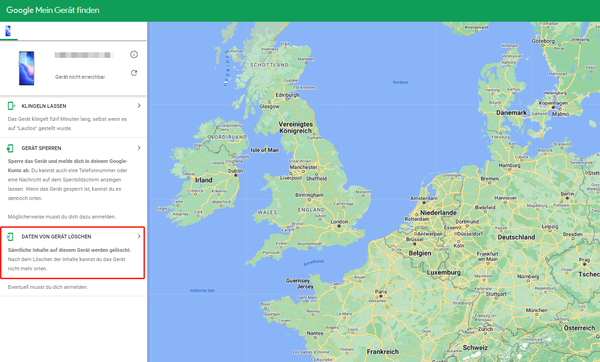
Symbolbild
Methode 2: Samsung SmartThings Find [Samsung-Konto und Passwort erforderlich]
Wenn du ein Samsung-Gerät besitzt, kannst du die SmartThings Find Funktion verwenden, um dein Handy zu orten und zu entsperren. So geht's:
- Öffne die SmartThings Find App: Starte die SmartThings Find App auf einem anderen Gerät.
- Melde dich mit deinem Samsung-Konto an: Melde dich mit demselben Samsung-Konto an, das auf deinem gesperrten Handy verwendet wird.
- Wähle die Option "Entsperren" aus: Klicke auf die Option "Entsperren" und folge den Anweisungen, um dein Handy zu entsperren.
Methode 3: Handy entsperren ohne PIN [Kein Kennwort erforderlich]
Da ich das Passwort für mein Handy vergessen habe, aber weder das Google-Konto noch das Samsung-Konto kenne, scheine ich in einer verzweifelten Situation zu sein. Mit Tenorshare 4uKey for Android kann man zum Beispiel sein Android-Gerät ohne PIN oder Kennwort entsperren. Hier sind die Schritte dazu:
- Lade Tenorshare 4uKey for Android von der offiziellen Website herunter und installiere es auf deinem Computer.
- Starte das Programm und verbinde dein gesperrtes Android-Gerät mit dem Computer. Wähle die Option "Bildschirmsperre entfernen" auf dem Bildschirm von Tenorshare 4uKey for Android aus.
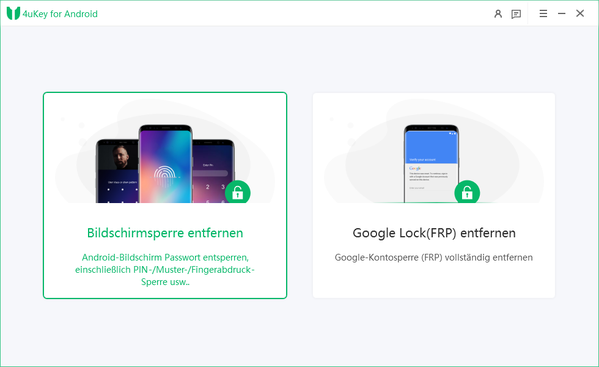
Bild: Tenorshare - Die Software passt die Lösung an die Gerätsmarke an. Nimm Samsung als Beispiel, du kannst "Gerätedaten leeren" wählen, um dein Gerät zu entsperren.
- Befolge die Anweisungen auf dem Bildschirm, um den Entsperrvorgang zu starten. Die Software wird automatisch den Sperrbildschirm deines Android-Geräts umgehen, ohne dass du ein Kennwort eingeben musst.
- Nach Abschluss des Entsperrvorgangs kannst du dein Android-Gerät frei verwenden, ohne dass eine PIN oder ein Kennwort erforderlich ist.
Laut Hersteller ist Tenorshare 4uKey for Android eine zuverlässige Software, welche in solchen Situationen schnell und einfach helfen kann. Mit nur wenigen Schritten kann man sein Handy entsperren und wieder uneingeschränkt darauf zugreifen.
Methode 4: Handy auf Werkseinstellung zurücksetzen [Google-Konto und Passwort erforderlich]
Man kann sein Handy auch mit einer Tastenkombination auf die Werkseinstellungen zurücksetzen. Bitte beachtet jedoch, dass dabei alle Daten gelöscht werden. Um das Handy nach dem Zurücksetzen ordnungsgemäß verwenden zu können, benötigt man außerdem noch ein Google-Konto und ein Passwort. Die Schritte sind wie folgt:
- Schalte dein Android-Gerät aus und halte gleichzeitig die Ein-/Aus-Taste und die Lautstärke-Taste gedrückt.
- Lasse die Tasten los, sobald das Logo des Herstellers angezeigt wird und das Menü für den Wiederherstellungsmodus erscheint.
- Verwende die Lautstärketasten, um die Option "Daten/Werkseinstellungen zurücksetzen" auszuwählen, und bestätige die Auswahl mit der Ein-/Aus-Taste.
- Beachte, dass dieser Vorgang dein Android-Gerät auf die Werkseinstellungen zurücksetzt und alle persönlichen Daten löscht.
- Nach Abschluss des Vorgangs wirst du aufgefordert, dich mit deinem Google-Konto und dem dazugehörigen Passwort anzumelden. Dies ist eine Sicherheitsmaßnahme, um sicherzustellen, dass das Gerät nicht von unbefugten Personen zurückgesetzt wird.
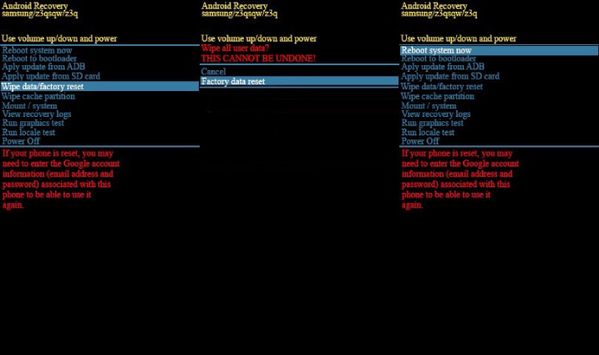
Symbolbild
Stelle sicher, dass du die Anmeldeinformationen für das Google-Konto kennst, um das Gerät nach dem Zurücksetzen nutzen zu können. Falls du dein Google-Konto und Passwort vergessen hast, kannst du auch zum Beispiel 4uKey for Android verwenden, um die Google-Konto-Sperre zu entfernen.
Fazit
Das Vergessen der Handy-PIN kann zwar ärgerlich sein, aber mit den richtigen Methoden und ein wenig Geduld kannst du dein Gerät wieder entsperren. Von der Verwendung von PUKs bis hin zur Nutzung von 4uKey for Android und anderen Funktionen gibt es verschiedene Möglichkeiten, um dieses Problem zu lösen. Denke daran, dass es immer hilfreich ist, die richtigen Sicherheitsvorkehrungen zu treffen, um solche Situationen zu vermeiden, z. B. das regelmäßige Sichern wichtiger Daten und das Festlegen einer PIN, die du nicht so leicht vergisst.
----




